首先通过搜索指令筛选并批量删除旧邮件,再使用标签与归档分类管理重要信息,接着设置自动过滤规则减少干扰,最后定期清空垃圾箱释放存储空间。

如果您发现谷歌邮箱的收件箱邮件堆积,影响了工作效率和空间使用,则可能是由于长时间未整理导致的。以下是解决此问题的步骤:
通过Gmail强大的搜索功能,可以快速定位到特定类型或时间段的邮件,从而进行批量处理,避免手动翻找的麻烦。
1、在Gmail顶部的搜索栏中输入特定指令,例如 is:unread category:promotions older_than:1y 可查找一年以上未读的推广类邮件。
2、按回车执行搜索后,页面会列出所有匹配的邮件,点击左侧的复选框选择全部显示的邮件。
3、点击上方的“选择所有对话”链接,确保所有符合条件的邮件都被选中。
4、点击垃圾桶图标进行删除,或点击归档图标将其移出收件箱。
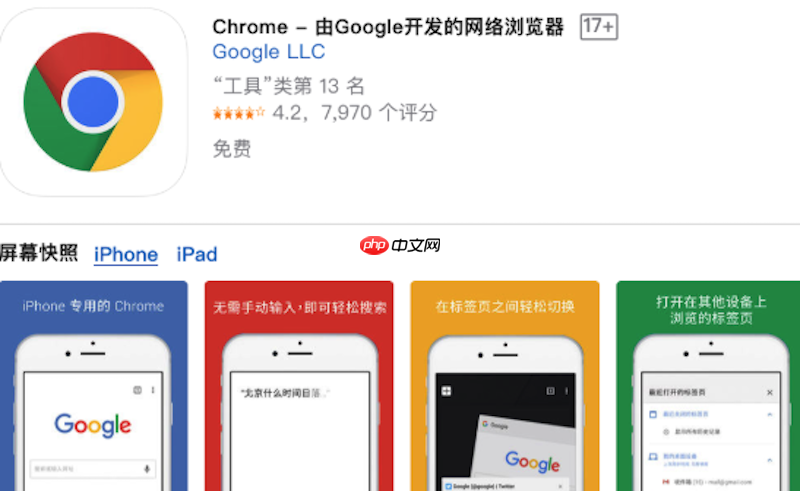
定期清除不再需要的邮件是保持邮箱清爽的关键,尤其是广告、通知和已处理完毕的邮件,能有效减少存储占用。
1、进入收件箱后,勾选几封典型的垃圾邮件或广告邮件。
2、点击“更多”按钮,在下拉菜单中选择“过滤与删除类似邮件”,系统将自动识别并选中同类邮件。
3、确认邮件列表无误后,点击“删除”按钮,所有选中邮件将被移至垃圾箱。
4、前往“垃圾箱”文件夹,点击“清空垃圾箱”以永久删除内容,释放Google存储空间。
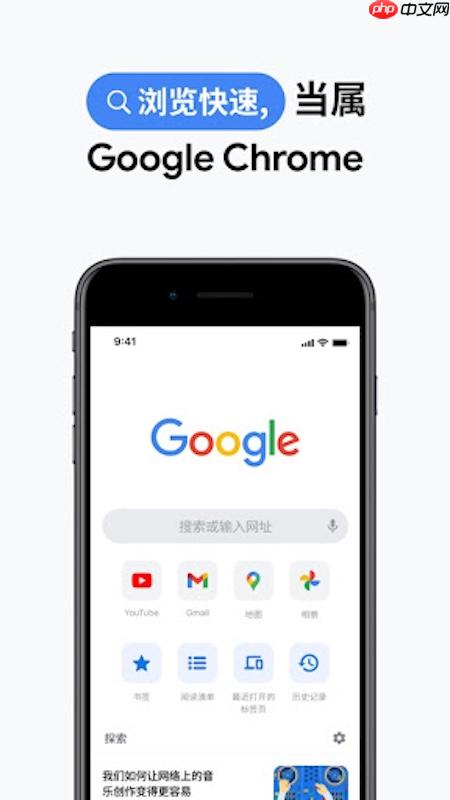
通过创建标签和归档重要但非紧急的邮件,可以在不删除的前提下让收件箱保持整洁,同时确保邮件可被快速检索。
1、选中需要长期保存的邮件,点击“标签”按钮,创建如“项目合同”、“客户沟通”等分类标签。
2、为邮件添加相应标签后,点击“归档”按钮,邮件将从收件箱移除但保留在账户中。
3、日后可通过左侧标签栏直接访问对应分类,或在搜索栏输入关键词快速定位归档邮件。
4、对于已归档的大量旧邮件,可进入“所有邮件”文件夹,使用搜索条件筛选后批量删除以节省空间。
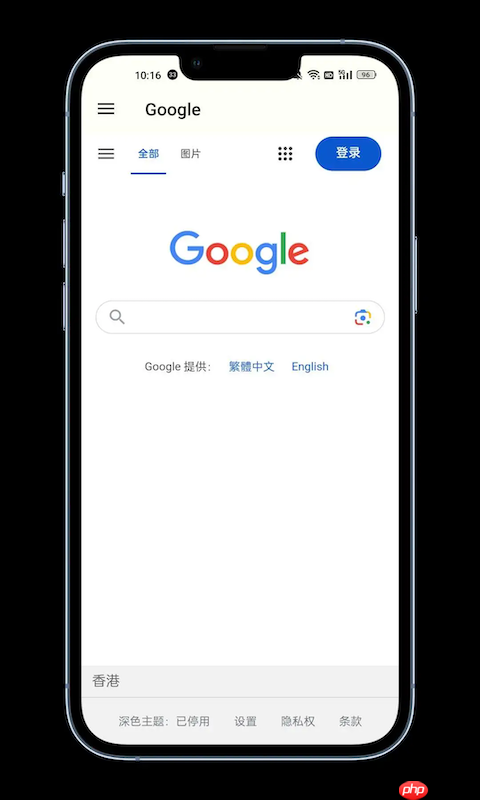
通过预先配置过滤器,可以让系统自动处理特定发件人或主题的邮件,实现收件箱的自动化管理。
1、点击Gmail右上角的“设置”图标,选择“查看所有设置”,进入“过滤器与屏蔽的地址”选项卡。
2、点击“创建新过滤器”,在对应字段输入条件,例如发件人地址包含“newsletter”或主题包含“促销”。
3、点击“创建过滤器”后,选择操作如“跳过收件箱”和“标记为已读”,并可指定添加标签。
4、保存规则后,未来符合该条件的邮件将自动按设定处理,不再出现在收件箱主界面。

谷歌浏览器Google Chrome是一款可让您更快速、轻松且安全地使用网络的浏览器。Google Chrome的设计超级简洁,使用起来得心应手。这里提供了谷歌浏览器纯净安装包,有需要的小伙伴快来保存下载体验吧!




Copyright 2014-2025 https://www.php.cn/ All Rights Reserved | php.cn | 湘ICP备2023035733号